
Šī programmatūra novērsīs izplatītākās datora kļūdas, pasargās jūs no failu zaudēšanas, ļaunprātīgas programmatūras, aparatūras kļūmes un optimizēs datoru maksimālai veiktspējai. Labojiet datora problēmas un noņemiet vīrusus tūlīt ar trim vienkāršām darbībām
- Lejupielādējiet Restoro datoru labošanas rīku kas nāk ar patentēto tehnoloģiju (patents pieejams šeit).
- Klikšķis Sāciet skenēšanu lai atrastu Windows problēmas, kas varētu radīt problēmas ar datoru.
- Klikšķis Labot visu lai novērstu problēmas, kas ietekmē datora drošību un veiktspēju
- Restoro ir lejupielādējis 0 lasītāji šomēnes.
Datora kļūdas radīsies agrāk vai vēlāk, un, lai gan dažas datora kļūdas ir samērā nekaitīgas, citas var novērst jūsu palaišanu.
Viena no šīm kļūdām ir Darbojas vēl viena instance kļūda, un šodien mēs parādīsim, kā to novērst Windows 10.
Kā novērst citu gadījumu darbojas kļūda sistēmā Windows 10?
Labojums - “darbojas cita instance” Windows 10
1. risinājums - atinstalējiet Ad-Aware Web Companion
Pēc lietotāju domām, šī problēma rodas katru reizi, kad tiek startēta sistēma Windows 10, un šķiet, ka vainīgais ir Ad-Aware. Šis ir labs anti-spyware rīks, taču, tāpat kā daudzi citi drošības rīki, tas tiek piegādāts kopā ar Web Companion.
Lietotāji ziņoja, ka to rada Web Companion Darbojas vēl viena instance kļūda, un vienīgais veids, kā novērst šo problēmu, ir atinstalēt lietojumprogrammu.
Lai to izdarītu, rīkojieties šādi:
- Nospiediet Windows taustiņš + I lai atvērtu Iestatījumu lietotne.
- Iet uz Sistēma sadaļā un pēc tam izvēlieties Lietotnes un funkcijas.
- Parādīsies visu instalēto lietojumprogrammu saraksts. Atlasiet Tīmekļa pavadonis un noklikšķiniet uz Atinstalēt pogu, lai to noņemtu. Ja nevarat atrast šo lietojumprogrammu, iespējams, būs jānoņem Ad-Aware, lai novērstu problēmu.
Lietotāji ziņoja, ka, noņemot Ad-Aware Web Companion, problēma tiek novērsta, taču mums jāpiemin, ka gandrīz jebkura cita rīka dēļ šī kļūda var parādīties.
Ja problēma joprojām pastāv vai arī vispār neizmantojat Ad-Aware, iespējams, jums pašam jāatrod problemātiskā lietojumprogramma un tā jānoņem.
Izvēlieties atinstalēšanas rīku, lai ātri un bez problēmām noņemtu lietotnes!
2. risinājums - izveidojiet jaunu lietotāja kontu
Kā mēs jau iepriekš minējām, gandrīz jebkura lietojumprogramma var izraisīt Darbojas vēl viena instance parādās kļūda.
Ja nevarat atrast problemātisko lietojumprogrammu, ieteicams mēģināt izveidot jaunu Windows 10 lietotāja kontu.
Lai to izdarītu, jums jāievēro šīs vienkāršās darbības:
- Atveriet Iestatījumu lietotne un dodieties uz Konti sadaļā.
- Virzieties uz Ģimene un citi cilvēki cilni. In Citi cilvēki sadaļā noklikšķiniet uz Pievienojiet šim datoram kādu citu pogu.
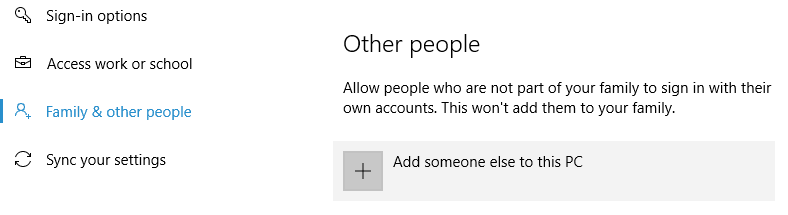
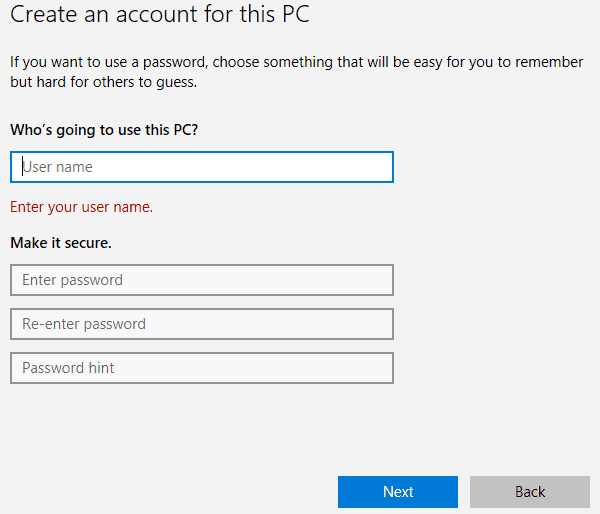
- Atlasiet Man nav šīs personas pierakstīšanās informācijas.
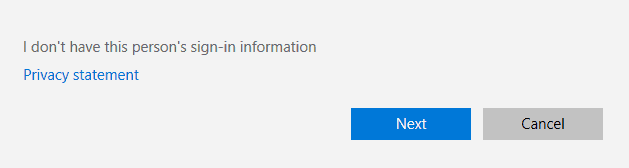
- Tagad noklikšķiniet uz Pievienojiet lietotāju bez a Microsoft konts.
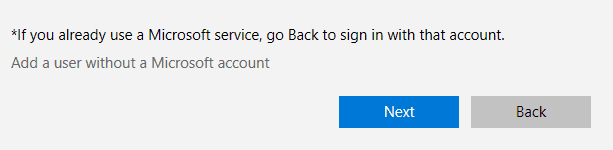
- Ievadiet vajadzīgo lietotāja vārdu un paroli jaunajam lietotājam un noklikšķiniet uz Nākamais kad esat pabeidzis.
Pēc jauna lietotāja konta izveidošanas jums jāpiesakās un jāpārslēdzas uz to.
Ja problēma neparādās jaunajā lietotāja kontā, ieteicams apsvērt iespēju pāriet uz to un izmantot to kā galveno kontu.
3. risinājums - lejupielādējiet jaunākos atjauninājumus
Microsoft smagi strādā, lai risinātu Windows 10 aparatūras un programmatūras problēmas, un lielākā daļa problēmu tiek novērstas Windows atjauninājumi.
Pēc lietotāju domām, šo problēmu var novērst, vienkārši instalējot jaunākos atjauninājumus. Windows 10 atjauninājumus instalē automātiski, bet, ja vēlaties, varat arī manuāli pārbaudīt atjauninājumus.
Lai to izdarītu, rīkojieties šādi:
- Atveriet Iestatījumu lietotne un dodieties uz Atjaunināšana un drošība sadaļā.
- Noklikšķiniet uz Poga Pārbaudīt atjauninājumus un pagaidiet, kamēr Windows 10 lejupielādē pieejamos atjauninājumus.
Pēc jaunāko atjauninājumu lejupielādes un instalēšanas pārbaudiet, vai problēma ir novērsta.
Windows atjauninājums netiks instalēts? Problēmas risināšana ir tikpat vienkārša kā elpošana ar mūsu visaptverošo ceļvedi!
4. risinājums - apturiet problemātiskos procesus
Lietotāji ziņoja, ka šī problēma rodas, mēģinot instalēt AutoCAD programmatūru. Šķiet, ka šo problēmu izraisa cits AutoCAD process, kas darbojas fonā, tāpēc, lai novērstu problēmu, jums ir jāaizver šis process.
Šī ir vienkārša procedūra, un to var izdarīt, izmantojot Uzdevumu pārvaldnieks. Lai aizvērtu problemātisko procesu, rīkojieties šādi:
- Nospiediet Ctrl + Shift + Esc lai atvērtu uzdevumu pārvaldnieku.
- Kad Uzdevumu pārvaldnieks sākas, dodieties uz Procesi cilni un meklējiet jebkuru AutoCAD procesu. Ar peles labo pogu noklikšķiniet uz tā un izvēlieties Beigu uzdevums no izvēlnes. Atkārtojiet to visiem AutoCAD procesiem.
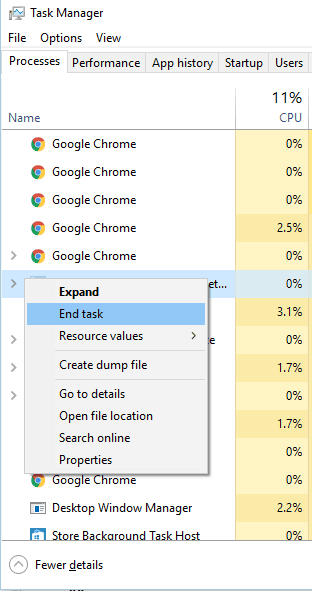
- Pabeidzot visus problemātiskos procesus, aizveriet Uzdevumu pārvaldnieks un pārbaudiet, vai problēma ir atrisināta.
Paturiet prātā, ka šī problēma var skart gandrīz jebkuru lietojumprogrammu, nevis tikai AutoCAD. Tāpēc noteikti aizveriet vairākus problemātiskās lietojumprogrammas gadījumus un pārbaudiet, vai tas atrisina problēmu.
5. risinājums - atkārtoti instalējiet problemātisko lietojumprogrammu
Pēc lietotāju domām, Darbojas vēl viena instance kļūda parādās, kad viņi mēģina palaist noteiktu lietojumprogrammu. Daudzi lietotāji ziņoja, ka kļūda parādās, mēģinot datorā palaist noteiktu spēli.
Ja jums rodas šī kļūda kādā spēlē vai lietojumprogrammā, iesakām to pilnībā pārinstalēt. Pēc problemātiskās programmatūras atkārtotas instalēšanas pārbaudiet, vai problēma ir novērsta.
Palaidiet sistēmas skenēšanu, lai atklātu iespējamās kļūdas

Lejupielādējiet Restoro
Datora labošanas rīks

Klikšķis Sāciet skenēšanu lai atrastu Windows problēmas.

Klikšķis Labot visu lai novērstu problēmas ar patentēto tehnoloģiju.
Palaidiet datora skenēšanu ar Restoro Repair Tool, lai atrastu kļūdas, kas izraisa drošības problēmas un palēninājumus. Pēc skenēšanas pabeigšanas labošanas process bojātos failus aizstās ar svaigiem Windows failiem un komponentiem.
Pārbaudiet šo rokasgrāmatu, lai atkārtoti instalētu lietotnes kā eksperts!
6. risinājums - mainiet darbstacijas pakalpojuma Startēšanas veidu
Lietotāji par to ziņoja Darbojas vēl viena instance Mēģinot instalēt atjauninājumus, parādās kļūda Adobe produktiem.
Šķiet, ka šī kļūda ir saistīta ar darbstacijas pakalpojumu operētājsistēmā Windows 10, un, lai to labotu, jāmaina šī pakalpojuma iestatījumi. Lai to izdarītu, rīkojieties šādi:
- Nospiediet Windows atslēga + R lai atvērtu dialoglodziņu Palaist. Enter pakalpojumi.msc un nospiediet Enter vai noklikšķiniet labi.
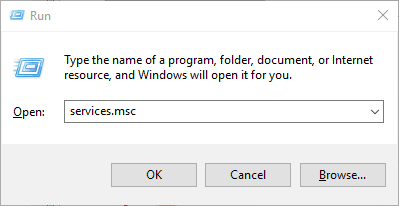
-
Pakalpojumi tagad parādīsies logs. Atrodiet Darbstacija pakalpojumu un veiciet dubultklikšķi uz tā, lai atvērtu tā īpašības.

- Pārliecinies ka Startēšanas veids ir iestatīts uz Automātiska.
- Pārbaudiet Pakalpojuma statuss. Ja tas nav iestatīts uz Skriešana, sāciet pakalpojumu, noklikšķinot uz Sākt pogu.
- Pēc mainīšanas Startēšanas veids un palaižot pakalpojumu, noklikšķiniet uz Piesakies un labi lai saglabātu izmaiņas.
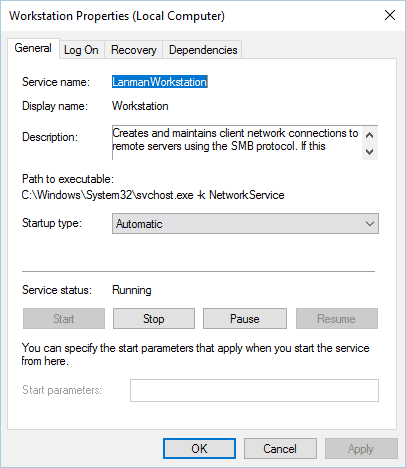
- Aizvērt Pakalpojumi logu un mēģiniet vēlreiz instalēt lietojumprogrammu.
Labojums - “darbojas cita instance” LoL
1. risinājums - aizveriet lolpačera procesus
Lietotāji ziņoja Darbojas vēl viena instance kļūda, mēģinot sākt leģendu Līga. Pēc viņu domām, problēma parādās tāpēc, ka lolpatcher lietojumprogramma sākas vienlaikus ar spēli.
Lai novērstu šo problēmu, jums jāatrod un jāpārtrauc visi notiekošie lolpatcher procesi. Lai to izdarītu, jums būs jāizmanto uzdevumu pārvaldnieks un jāatrod problemātiskais process cilnē Process.
Vienā no mūsu iepriekšējiem risinājumiem mēs jau izskaidrojām, kā pabeigt procesu, izmantojot uzdevumu pārvaldnieku, tāpēc noteikti pārbaudiet, vai tajā ir detalizētas instrukcijas.
Tikai daži lietotāji ziņoja, ka viņiem darbojas vairāki League of Legends klienti, taču pēc viņu procesu beigām problēma tika pilnībā atrisināta.
2. risinājums - palaidiet komandu netsh
Ja jūs saņemat Darbojas vēl viena instance mēģinot startēt League of Legends, iespējams, ka problēmu var novērst, izmantojot komandu uzvedni.
Lietotāji ziņoja, ka viņi novērsa problēmu, vienkārši palaižot komandu netsh winsock reset. Lai to izdarītu, rīkojieties šādi:
- Nospiediet Windows taustiņš + X atvērt Win + X izvēlne. Atlasiet Komandu uzvedne (administrators) no rezultātu saraksta.

- Kad Komandu uzvedne sākas, ievadiet netsh winsock reset un nospiediet Enter.
- Pagaidiet komandas izpildi un pēc tam aizveriet Komandu uzvedne.
- Restartējiet datoru.
Pēc datora restartēšanas mēģiniet palaist LoL un pārbaudiet, vai problēma joprojām pastāv.
Strādājiet komandrindā kā īsts tehniķis ar mūsu ideālo ceļvedi!
3. risinājums - piespraudiet Legends League ikonu savā uzdevumjoslā
Pēc lietotāju domām, viens potenciāls risinājums ir piespraust League of Legends ikonu Uzdevumjosla un mēģiniet to sākt no turienes.
Lietotāji ziņoja, ka viņu uzdevumjoslā parādās divas League of Legends ikonas, kad viņi to vēlas sākt. Pēc viņu domām, jums ir jāpiesprauž jaunā ikona uzdevumjoslā un jāaizver otra.
Pēc tam dodieties uz uzdevumu pārvaldnieku un aizveriet visus procesus, kas saistīti ar Leģendu līgu. Visbeidzot, sāciet spēli, izmantojot piesprausto uzdevumjoslas ikonu.
Lietotāji arī ziņoja, ka, iespējams, pāris reizes pirms spēles sākuma būs jānoklikšķina uz ikonas, tāpēc paturiet to prātā. Tas nav labākais risinājums, taču tas ir potenciāls risinājums, tāpēc, iespējams, vēlēsities to izmēģināt.
4. risinājums - palaidiet spēli kā administrators
Ja jūs saņemat Darbojas vēl viena instance mēģinot palaist League of Legends, iespējams, vēlēsities mēģināt palaist to kā administratoru.
Tas ir pavisam vienkārši, un, lai to izdarītu, jums jāatrod lietojumprogramma, ar peles labo pogu noklikšķiniet uz tās un izvēlieties Izpildīt kā administratoram no izvēlnes.
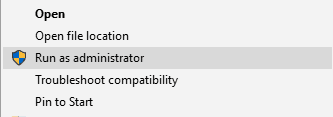
Ja lietojumprogrammas palaišana kā administrators novērš problēmu, šis process būs jāatkārto katru reizi, kad vēlaties sākt spēli.
Ja neviens no iepriekšējiem risinājumiem nedarbojas, iespējams, jums tas būs jādara pārinstalējiet League of Legends lai novērstu problēmu.
Nekas nenotiek, ja izvēlaties palaist kā administratoru? Neuztraucieties, mums ir jūsu mugura ar labākajiem padomiem!
Darbojas vēl viena instance kļūda neļaus palaist jūsu lietojumprogrammas, taču problēmu varat novērst, pārtraucot problemātisko lietojumprogrammu.
Ja tas nedarbojas, izmēģiniet jebkuru citu šī raksta risinājumu.
LASI ARĪ:
- Labojums: Printera rinda iestrēdza, dzēšot operētājsistēmā Windows 10
- Labojiet Windows 10 kļūdas 0xc004e016 un 0xc004c003
- Windows 10 būvēšana netiks instalēta: jums jādara šādi
- Labojums: Windows 10 atjaunināšanas kļūda 0x80080008
- Conhost.exe augsta CPU izmantošanas problēma ir novērsta jaunākajā Windows 10 būvējumā
 Vai jums joprojām ir problēmas?Labojiet tos ar šo rīku:
Vai jums joprojām ir problēmas?Labojiet tos ar šo rīku:
- Lejupielādējiet šo datora labošanas rīku novērtēts kā lielisks vietnē TrustPilot.com (lejupielāde sākas šajā lapā).
- Klikšķis Sāciet skenēšanu lai atrastu Windows problēmas, kas varētu radīt problēmas ar datoru.
- Klikšķis Labot visu lai novērstu problēmas ar patentēto tehnoloģiju (Ekskluzīva atlaide mūsu lasītājiem).
Restoro ir lejupielādējis 0 lasītāji šomēnes.


